В статье приводится подробная инструкция, как удалить подсистему Windows для Android в Windows 11. Подсистема Android в Windows 11 дает пользователям возможность запускать Android-приложения на Windows 11, которые по ощущениям будут мало чем отличаться от обычных программ.
Эта подсистема (Windows Subsystem for Android или WSA) сейчас находится на этапе раннего публичного тестирования среди рядов инсайдеров Windows в канале Beta и только в США. Это значит, что Microsoft еще предстоит много чего починить и улучшить перед публичным запуском столь желанной многими функциями.
Те, кому интересно запустить Android-приложения на Windows 11 уже сейчас, не должны присоединяться к программе предварительной оценки. Подсистему Android можно установить на любую версию Windows 11 и для этого вам не надо проживать в США. Энтузиасты также нашли способ использовать APK-файлы на Windows 11 и даже устанавливать Google Play Store и сопутствующие сервисы.
Вполне возможно, что после тестирования Android-приложений на Windows 11 вы посчитаете эту функцию переоцененной и не готовой к ежедневному использованию. В таком случае вам понадобится инструкция, рассказывающая как удалить подсистему Android в Windows.
Подсказка: если вам надо просто удалить одно Android-приложение, нет необходимости сносить всю подсистему. Наша отдельная инструкция рассказывает о том, как удалить Android-приложения в Windows 11.
Как в Windows 11 удалить подсистему Windows для Android
- Откройте меню Пуск.
- Если Windows Subsystem for Android отображается в разделе Рекомендуем, щелкните по ней правой кнопкой мыши и выберите Удалить. После этого остальные шаги можно не выполнять.
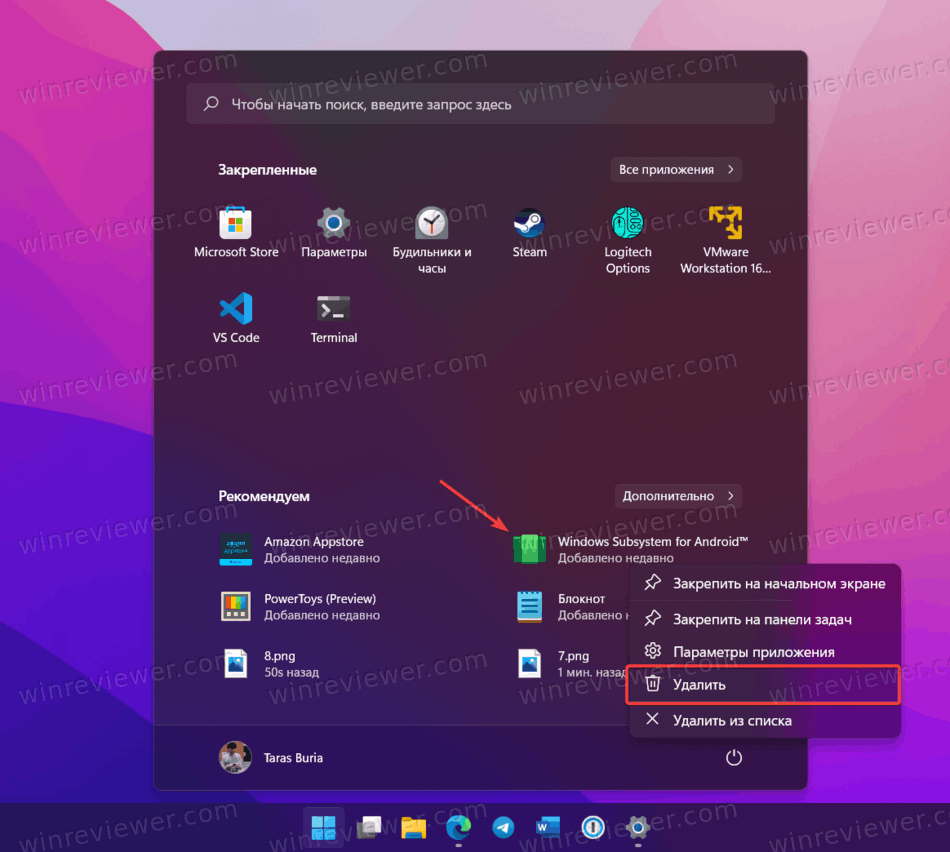
- Щелкните по кнопке Все приложения.
- Найдите в списке приложений Windows Subsystem for Android и щелкните по приложению правой кнопкой мыши.
- Выберите Удалить и подтвердите действие. Обратите внимание, что удаление может занять несколько минут. Это зависит от мощности вашего компьютера и количества установленных Android-приложений.
Имейте ввиду: Windows 11 умеет удалять Android-приложения по-отдельности, но при удалении магазина Amazon App Store, который устанавливается автоматически, исчезнут все приложения и подсистема целиком. Поэтому не удаляйте Amazon App Store, если хотите пользоваться Android-приложениями на Windows 11.
Как удалить подсистему Android с помощью Параметров
- Нажмите Win + I или щелкните по кнопке Пуск правой кнопкой мыши и выберите Параметры.
- Перейдите в раздел Приложения и щелкните Приложения и возможности.
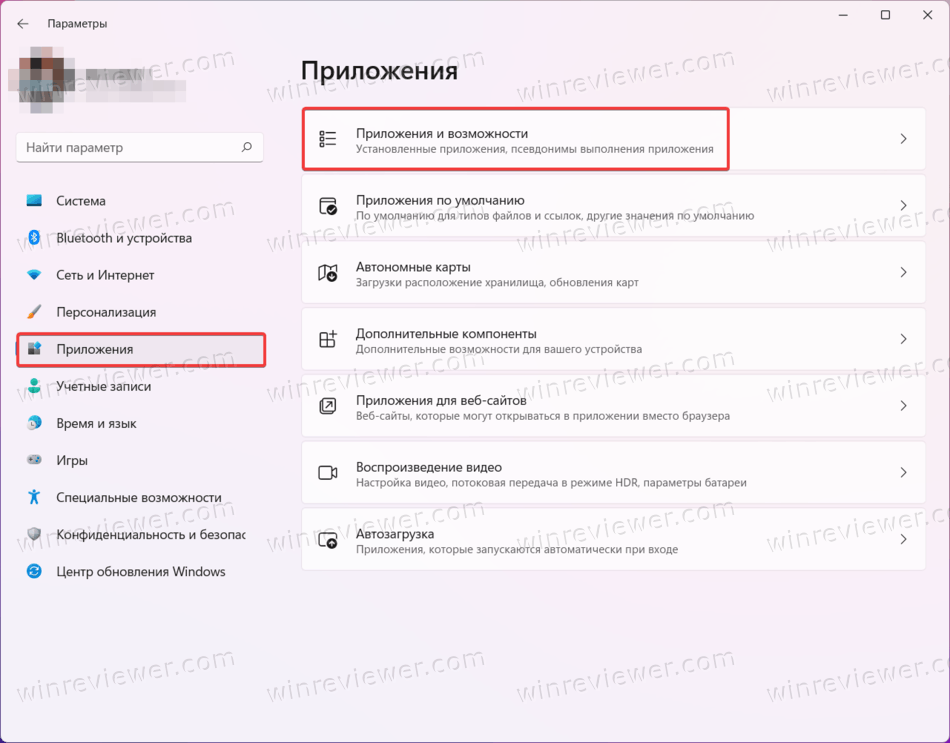
- Найдите в списке приложений Windows Subsystem for Android и кликните по кнопке с тремя точками.
- Выберите Удалить и подтвердите действие.
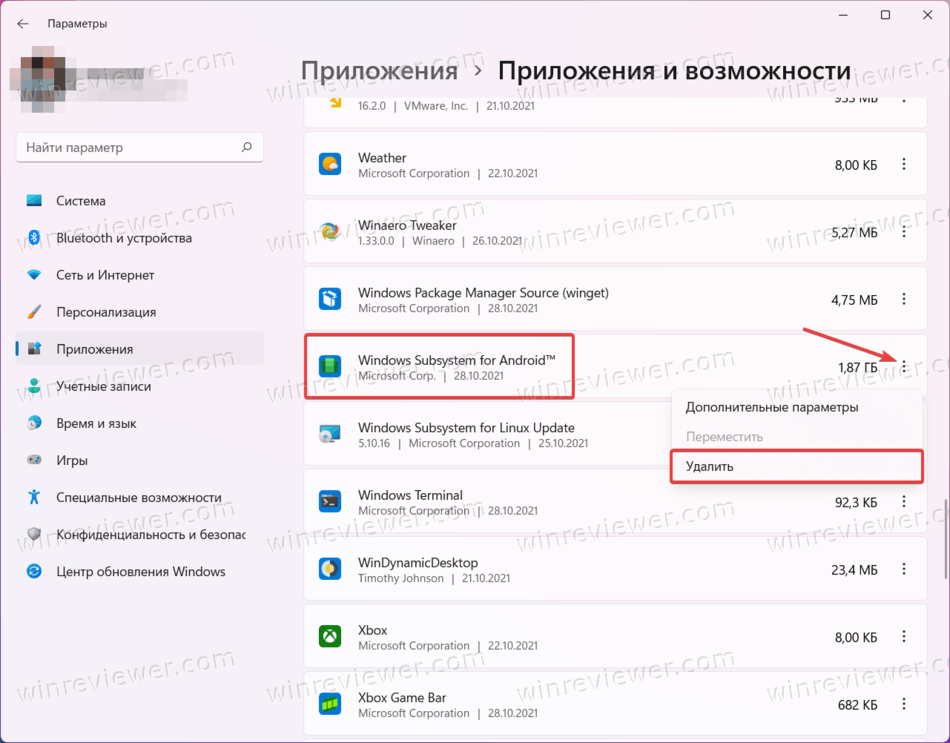
Как удалить подсистему Android с помощью Терминала
- Щелкните правой кнопкой мыши по меню Пуск и выберите Терминал Windows.
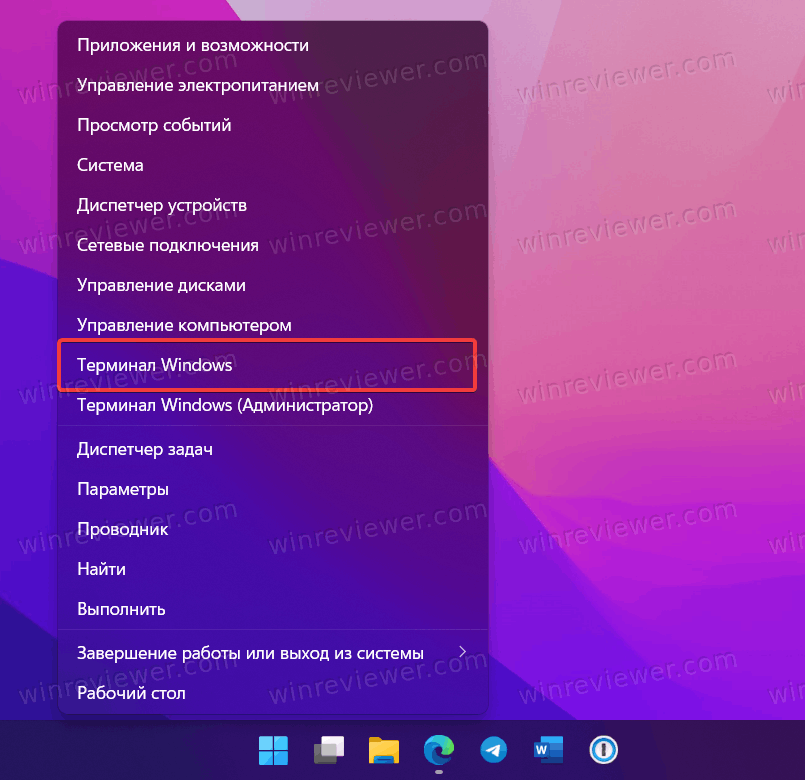
- В окне Терминала введите команду
winget list. Она отобразит список всех приложений с их полными именами, которые надо использовать в команде на удаление.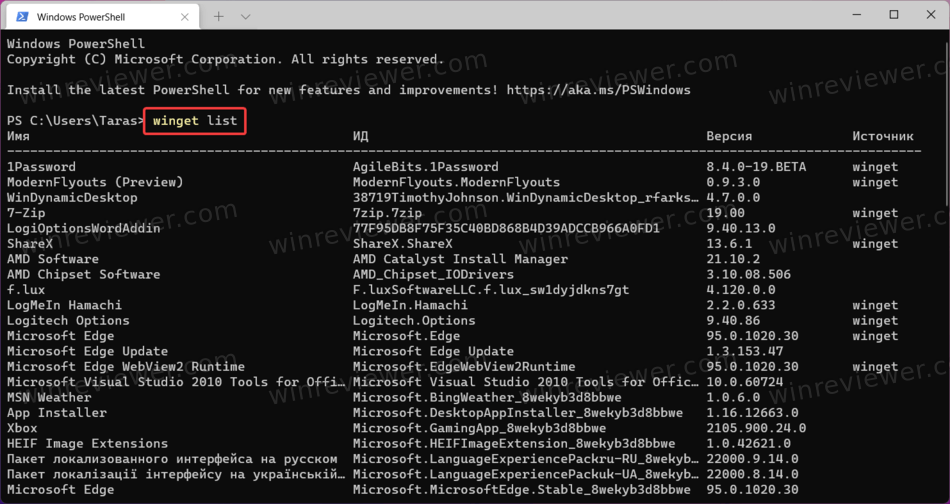
- В случае с подсистемой Android это Windows Subsystem for AndroidTM. В будущих обновлениях Microsoft может это изменить, поэтому проверяйте имя перед удалением.
- Введите команду
winget list "Windows Subsystem for AndroidTM"и нажмите Enter.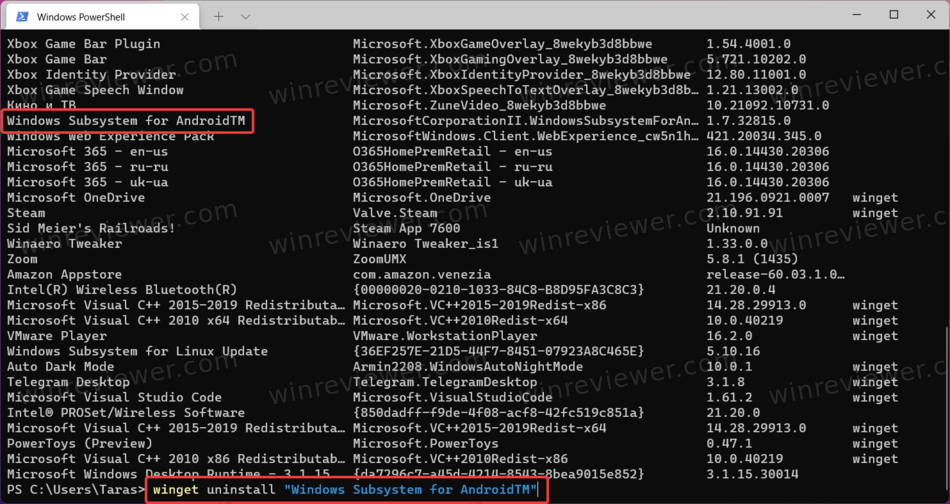
- Дождитесь завершения процедуры.
Для справки: в Windows 11 удалить Android-приложения можно еще и через классическую Панель управления. К сожалению, это не распространяется на подсистему Android, поскольку Windows не регистрирует ее в соответствующем интерфейсе.
💡Узнавайте о новых статьях быстрее. Подпишитесь на наши каналы в Telegram и Twitter.